I calendari sono ottimi strumenti di utilità. Ti ricordano non solo del presente ma anche dei tuoi piani per il futuro. Puoi utilizzare i calendari nelle app. Ma potresti anche voler utilizzare calendari stampati in modo da non dover accendere il computer ogni volta che devi controllare qualcosa. Beh, siamo pronti a darti una mano! In questo articolo imparerai come stampare un calendario vuoto in Outlook.
Imparerai come stampare un calendario vuoto nella nuova e vecchia versione di Outlook. Inoltre, imparerai come stampare un calendario vuoto utilizzando un programma alternativo - Wondershare PDFelement.
In questo articolo
Parte 1. Come posso stampare un calendario vuoto in Outlook (Nuovo)
Potresti essere in uso della funzione Calendario di Outlook per la gestione delle attività. Hai il tuo programma tracciato su di esso e ci sono promemoria in modo da non dimenticare nulla di importante. Quindi, sei familiare con questa funzione e probabilmente sai che puoi usarla per stampare calendari.
Tuttavia, in alcuni casi potresti voler stampare un calendario vuoto in Outlook invece di quello con il tuo programma. In tal caso, puoi seguire questi passaggi:
- Avviare Outlook.
- Andare a Visualizza calendario.
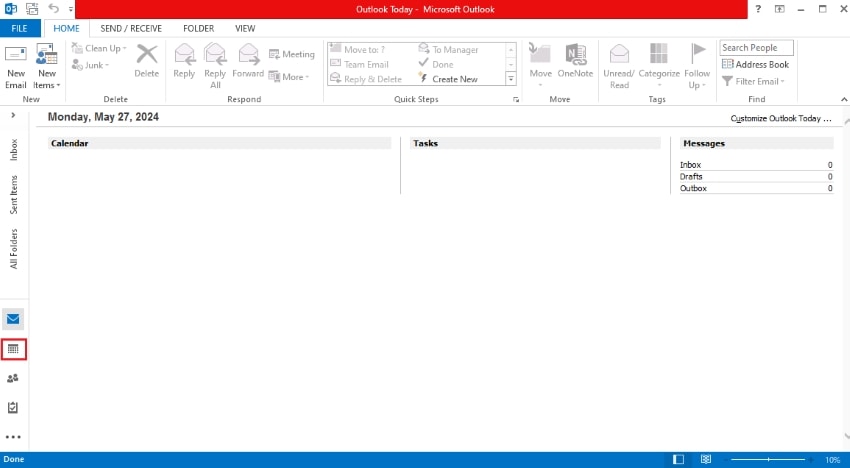
- Cliccare su Apri Calendario > Crea nuovo calendario vuoto.
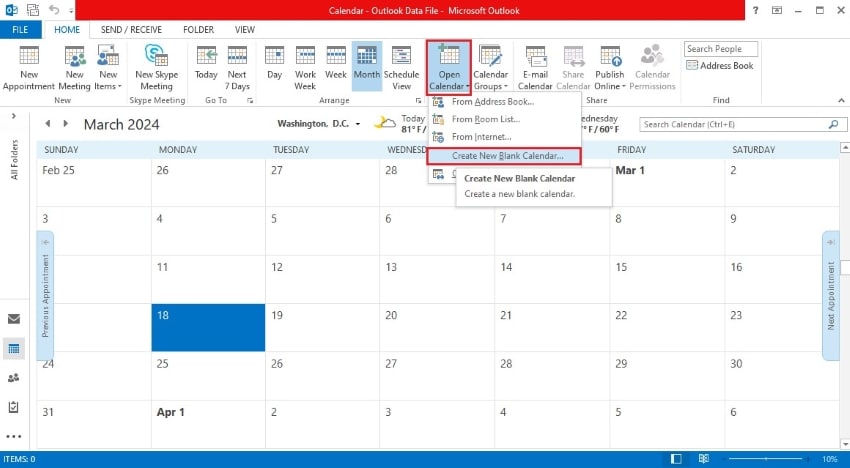
- Il nuovo calendario vuoto verrà visualizzato affianco al tuo calendario principale. Cliccare in qualsiasi punto del calendario vuoto.
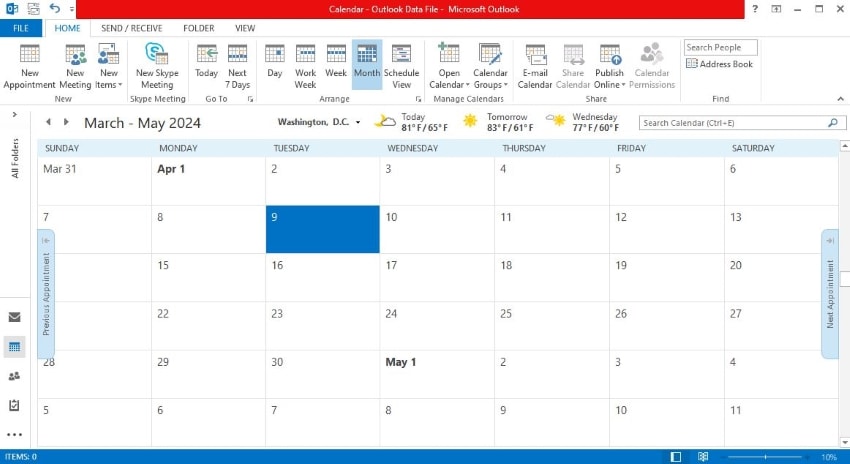
- Cliccare su Stampa o premere CTRL +P.
- Selezionare il calendario vuoto nelle "Impostazioni" nella finestra di "Stampa".
- Cliccare su Stampa.
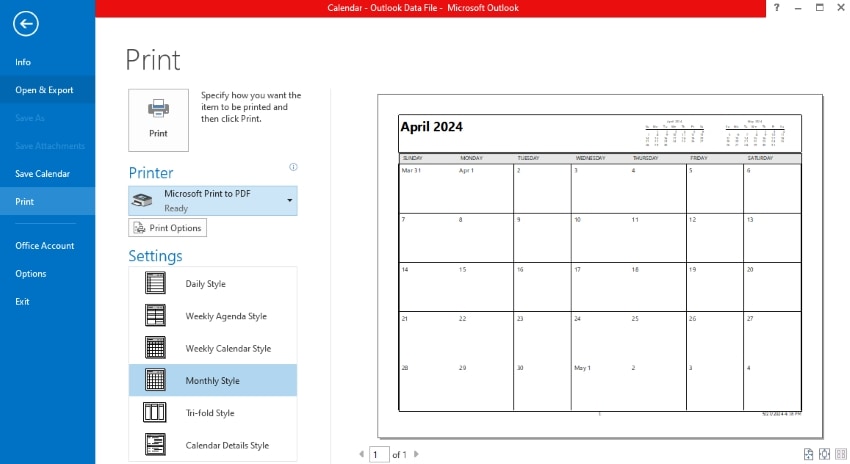
Parte 2. Come posso stampare un calendario vuoto in Outlook (Classico)
Cosa succede se stai ancora utilizzando la versione classica di Outlook? Non c'è problema. Puoi anche usarlo per stampare un calendario vuoto, anche se i passaggi sono diversi. Ecco come stampare un calendario vuoto da Outlook Classic.
- Avviare Outlook.
- Andare a Calendario.
- Cliccare Apri calendario > Creare calendario nuovo.
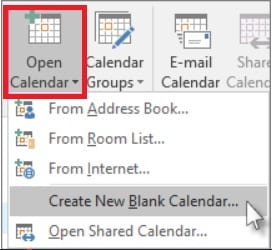
- Nominare il nuovo calendario e fare clic su OK.
- Guardare la sezione "I miei calendari" nel pannello di destra. Selezionare la casella per il calendario vuoto che hai appena creato.
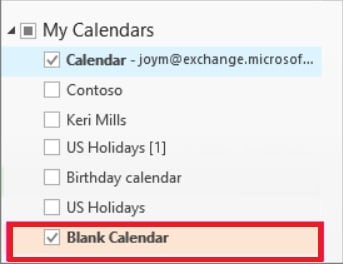
- Rendere attivo il calendario vuoto facendo clic su di esso.
- Fare clic su File > Stampa.
- Selezionare il tuo stile di calendario preferito nella sezione "Impostazioni" nella finestra "Stampa".
- Supponiamo che l'anteprima di stampa mostri ancora il tuo calendario principale. Fare clic su Opzioni di stampa > Stampare questo calendario. Selezionare il calendario vuoto che hai appena creato.
- Fare clic su Stampa.
Parte 3. Alternativa: Come stampare un calendario vuoto utilizzando Wondershare PDFelement
Outlook non è l'unico programma che puoi utilizzare per stampare calendari vuoti. Puoi utilizzare alternative come Wondershare PDFelement. In effetti, farlo ha diverse alternative.
Wondershare PDFelement ha un Template Mall dove puoi trovare modelli di calendario vuoti. Un calendario vuoto non deve essere noioso. Puoi aggiungere elementi visivi per renderlo più accattivante dal punto di vista visivo. Nel PDFelement Template Mall, puoi trovare diversi modelli di calendari vuoti. Alcuni design hanno persino spazi dedicati per note aggiuntive.
Parte 3.1 Come stampare un calendario vuoto utilizzando Wondershare PDFelement
Quindi, come stampare un calendario vuoto utilizzando Wondershare PDFelement?
- Apri Wondershare PDFelement.
- Fai clic su Modelli.
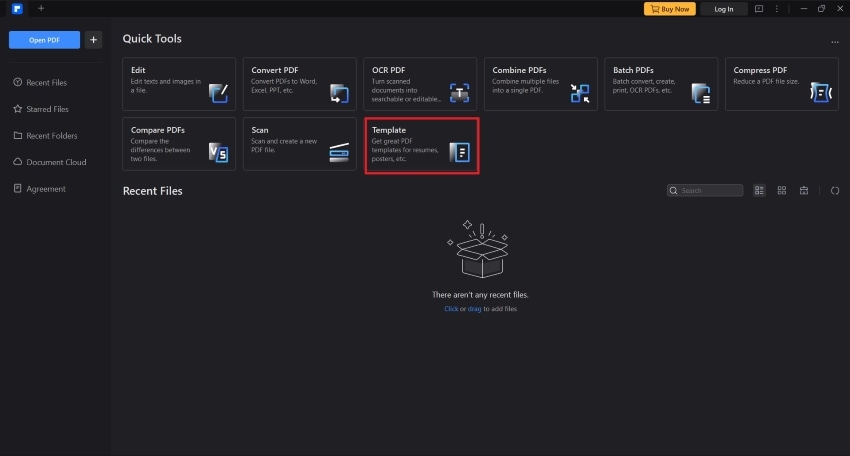
- Scrivi "Calendario" nella barra di ricerca.
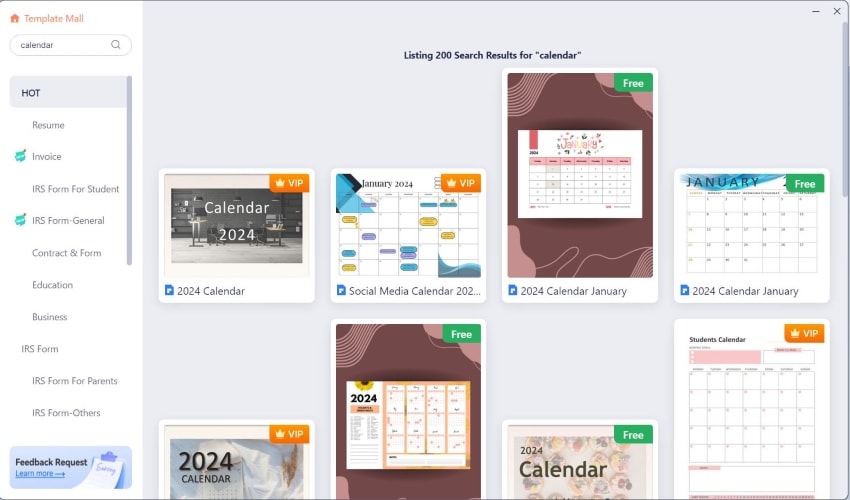
- Seleziona il modello che desideri utilizzare. Fai clic su Modifica ora.
- Fai clic su Stampa.
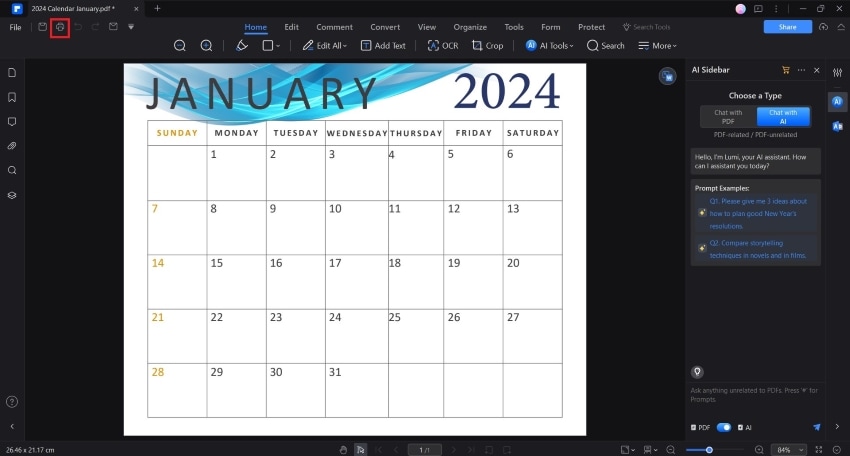
- Seleziona la tua stampante.
- Opzionalmente, deseleziona Stampa in grigio.
- Clicca su Stampa.
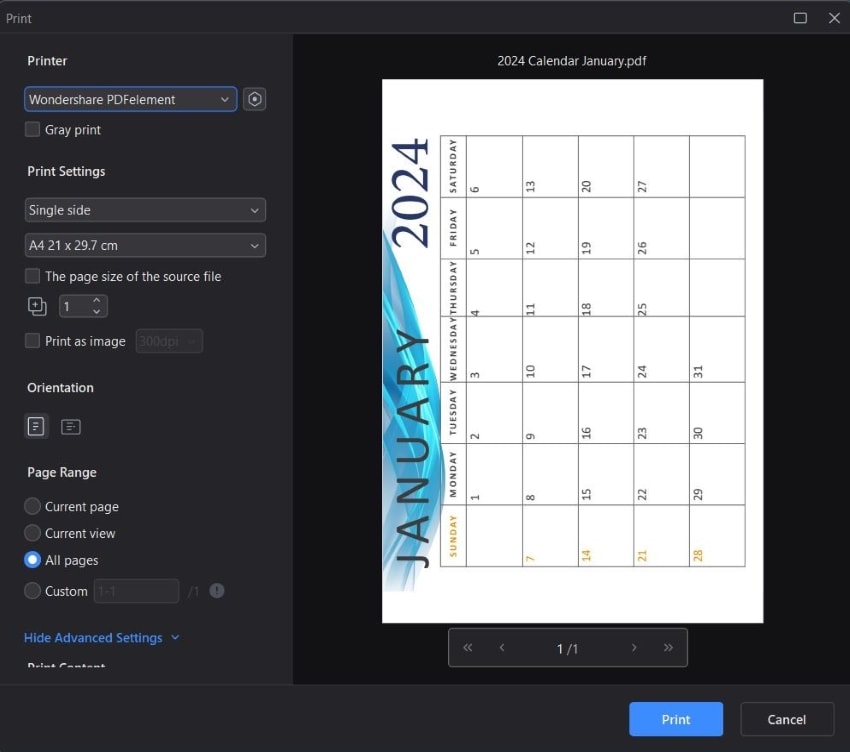
Parte 3.2 Come stampare un calendario vuoto in Outlook tramite Wondershare PDFelement
Supponiamo che tu voglia utilizzare il calendario di Outlook ma desideri apportare alcune modifiche minori prima. Wondershare PDFelement offre anche strumenti che puoi utilizzare per questo. Puoi stampare il calendario di Outlook in PDF utilizzando Wondershare PDFelement. Quindi, puoi modificare il calendario e, una volta finito, puoi stamparlo.
Ecco come puoi farlo.
- Apri Outlook e vai a Calendario.
- Seleziona il calendario vuoto che desideri stampare.
- Fare clic su File > Stampa.
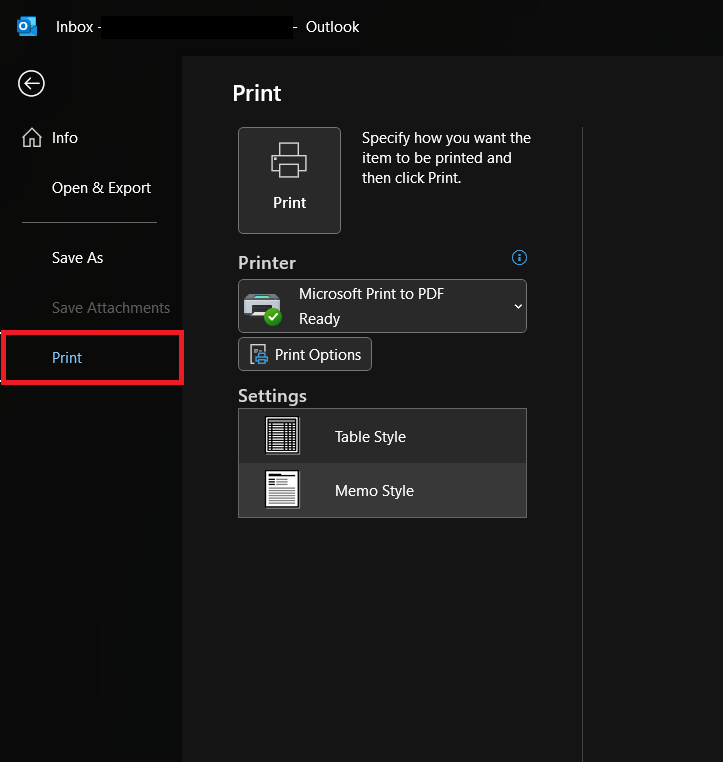
- Seleziona Wondershare PDFelement come stampante.

- Fai clic su Stampa.
- Wondershare PDFelement convertirà il calendario in un PDF e lo aprirà automaticamente.
- Clicca su Stampa o premi CTRL + P.
- Seleziona la tua stampante e clicca su Stampa.
Parte 4. Come Wondershare PDFelement PDFelement facilita la stampa
Utilizzare Wondershare PDFelement per stampare calendari vuoti è anche migliore perché offre altre funzionalità di stampa. Discutiamo delle principali caratteristiche di stampa.
Stampa rilegata
Wondershare PDFelement offre una funzione chiamata "Stampa raccoglitore". È un metodo di stampa che rende più semplice la stampa di documenti multi-pagina. Normalmente, quando si stampa questi documenti, la stampante stamperà prima più volte la prima pagina del documento. Solo quando ci sono abbastanza copie per il numero desiderato verrà stampata la seconda pagina. Quindi, devi mettere in ordine le pile di pagine per assemblare le copie.
Con la stampa in ordine, non devi farlo. Stamperà ogni pagina una volta prima di stampare un'altra copia. Detto ciò, è molto più facile separare le copie.
Unisci i PDF
Hai bisogno di stampare più calendari, ma sono in file separati? Puoi unirli usando Wondershare PDFelement. Ha una funzione per unire i PDF che ti permette di unire i PDF e altri documenti in un unico PDF.
Stampa batch
Wondershare PDFelement supporta anche la stampa in blocco. Quindi, se non vuoi unire i calendari in un unico file, puoi passare direttamente alla stampa. Imposta il numero di copie, le dimensioni della pagina e le altre impostazioni, quindi clicca su Stampa.
Integrazione di Outlook
Ammettiamolo, questo non ha niente a che fare con la stampa di calendari vuoti. Tuttavia, ha una connessione con Outlook. Puoi allegare un PDF a una nuova email di Outlook cliccando sul pulsante email. Inoltre, è possibile aprire o creare un PDF da Outlook utilizzando la scheda PDFelement nell'app.
Conclusione
Come stampare un calendario vuoto in Outlook? Devi solo creare un nuovo calendario vuoto, selezionarlo e stamparlo. Il processo è molto semplice. Tuttavia, potresti desiderare più opzioni di personalizzazione. Puoi invece utilizzare Wondershare PDFelement. Puoi trovare modelli di calendario vuoti che puoi modificare e stampare.
Wondershare PDFelement offre anche altre funzionalità di stampa, come la stampa ordinata e la stampa in blocco. Con questi, puoi stampare facilmente più copie del calendario o più calendari.



